როგორ გამორთოთ Windows 10-ის სწრაფი გაშვება
რა უნდა იცოდეთ
- მოძებნეთ და აირჩიეთ Მართვის პანელი Windows Toolbar-ში. ძიება დენის ოფციები > შეცვალეთ დენის ღილაკების მოქმედება.
- მოხსენით მონიშვნა სწრაფი გაშვების ჩართვა (რეკომენდირებულია) > Ცვლილებების შენახვა.
- სწრაფი გაშვება ჩართულია ნაგულისხმევად და ჩაიტვირთება თქვენი კომპიუტერი უფრო სწრაფად გამორთვის შემდეგ, როდესაც ჩართული გაქვთ ჰიბერნაცია.
ეს სტატია განმარტავს, თუ როგორ უნდა გამორთოთ Windows 10 სწრაფი გაშვების ვარიანტი, რომელიც ხელმისაწვდომია ჩართვისას თქვენი კომპიუტერი სრულად გამორთულია და შეიცავს ინფორმაციას იმის შესახებ, თუ რატომ გსურთ Fast-ის გამორთვა Დაწყება.
როგორ გამორთოთ სწრაფი გაშვება ფანჯარა 10-ში
სწრაფი გაშვება ჩართულია ნაგულისხმევად, მაგრამ თქვენ შეგიძლიათ მარტივად გამორთოთ ის რამდენიმე დაწკაპუნებით.
-
აირჩიეთ ძიება ხატულა Windows-ის ინსტრუმენტთა პანელზე.
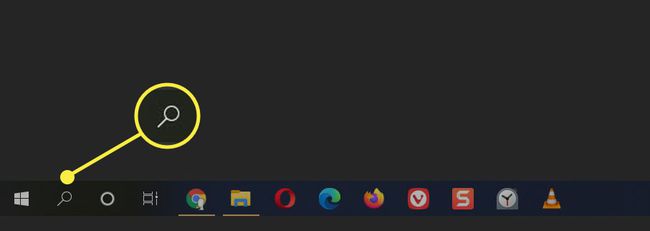
-
ტიპი Მართვის პანელი და დააჭირეთ შედი თქვენს კლავიატურაზე.
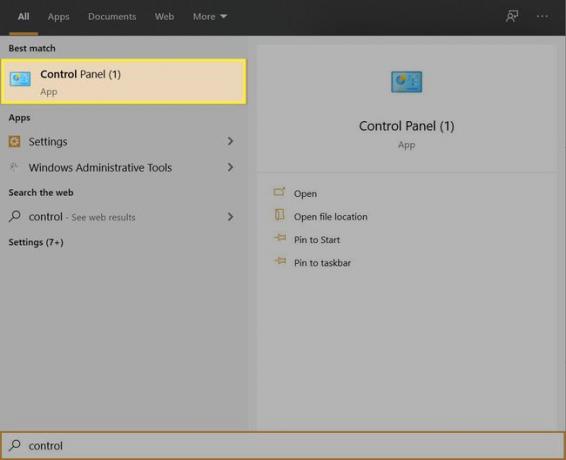
-
ტიპი დენის ოფციები წელს Მართვის პანელი საძიებო ველი.
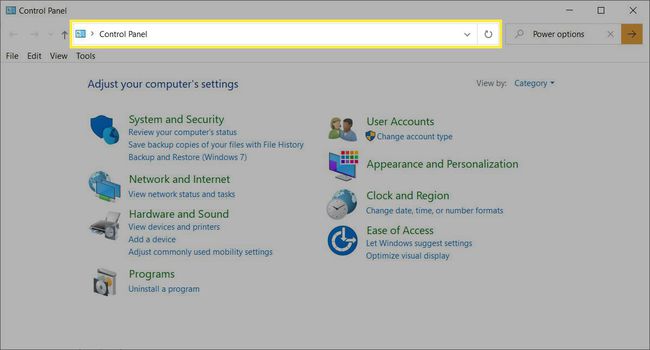
-
აირჩიეთ შეცვალეთ დენის ღილაკების მოქმედება.
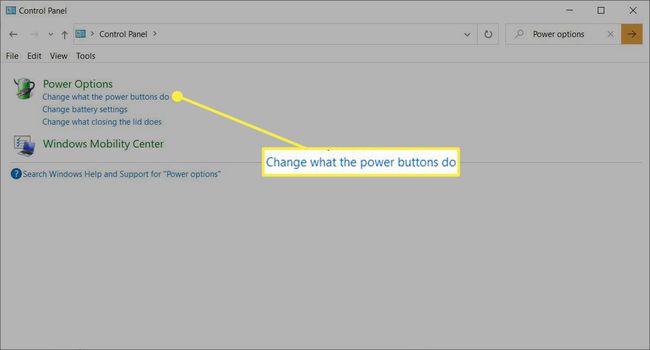
-
აირჩიეთ შეცვალეთ პარამეტრები, რომლებიც ამჟამად მიუწვდომელია.
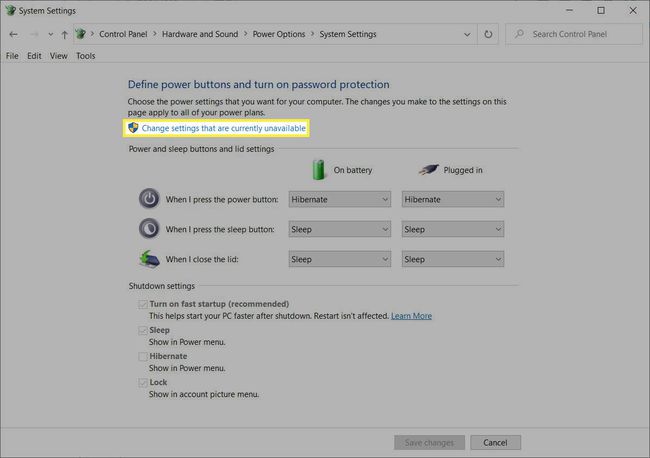
-
აირჩიეთ სწრაფი გაშვების ჩართვა (რეკომენდირებულია) რათა გამშვები ნიშანი გაქრეს.
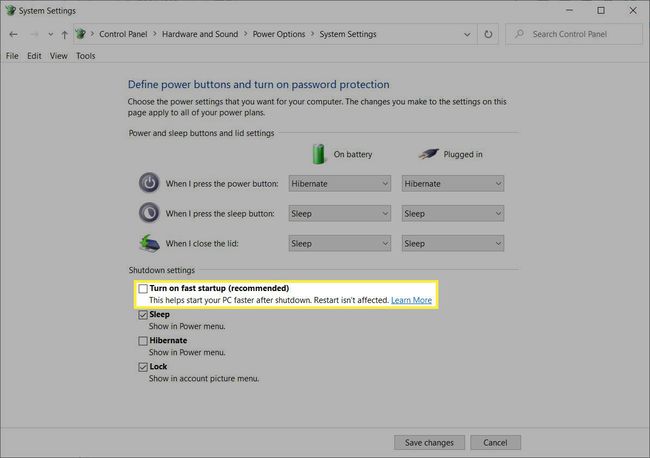
აირჩიეთ Ცვლილებების შენახვა ღილაკი.
-
გასვლა დენის ოფციები ფანჯარა. თქვენი გაშვების სიჩქარის შესამოწმებლად, გამორთეთ კომპიუტერი და ჩატვირთეთ იგი. გახსოვდეთ, სწრაფი გაშვება მუშაობს Windows-ის უფრო სწრაფად გაშვების გამორთვის შემდეგ. მას არანაირი ეფექტი არ აქვს კომპიუტერის გადატვირთვისას.
თუ გსურთ ხელახლა ჩართოთ სწრაფი გაშვება ნებისმიერ მომენტში, უბრალოდ გაიმეორეთ ნაბიჯები ისე, რომ გამშვები ნიშანი გამოჩნდეს გვერდით ჩართეთ სწრაფი გაშვება.
რჩევა:
დაჭერა ცვლა როცა აირჩევთ Გათიშვა. ეს აიძულებს Windows იძულებით გამორთოს, როდესაც ჩართულია სწრაფი გაშვება.
სხვაობა სწრაფ გაშვებასა და ჰიბერნატს შორის
მაიკროსოფტმა დანერგა სწრაფი გაშვება, რათა დაეხმარა თქვენს კომპიუტერს უფრო სწრაფად ჩართვაში კომპიუტერის გამორთვის შემდეგ. სწრაფი გაშვებით, კომპიუტერი რეალურად არ ითიშება მთლიანად. სრული გამორთვის ნაცვლად, ის შედის ჰიბერნაციის სპეციფიკურ მდგომარეობაში.
სწრაფი გაშვება ოდნავ განსხვავდება ჩვეულებრივი Wake-from-hibernation რეჟიმისგან, რომელიც ადრე ჩართეთ. აქ Windows ინახავს ჰიბერაციის ფაილს (Hiberfil.sys) მეხსიერებაში Windows-ის ბირთვის შენახული სურათით და ჩატვირთული დრაივერებით. ეს კონკრეტული ჰიბერნაციის ფაილი უფრო მცირეა, ვიდრე ფაილი, რომელსაც Windows ინახავს, როდესაც სისტემის ჰიბერნაციას აირჩევთ.
Fast Startup არის wake-from-hibernate-ის უფრო მსუბუქი ვერსია. მაიკროსოფტი მას განიხილავს, როგორც ცივი გაშვების ჰიბრიდულ კომბინაციას და ჰიბერნაციის გაღვიძების სტარტაპს.
გახსოვდეთ, ჰიბერნაცია ინახავს ყველაფერს, რაც იყო თქვენი კომპიუტერის ბოლო მდგომარეობის ნაწილი. ეს შეიძლება იყოს ყველა ღია ფაილი, საქაღალდე და აპლიკაცია. Hibernate იდეალური არჩევანია, თუ გსურთ სისტემის გაშვება ზუსტად იმ მდგომარეობაში, რომელშიც იყო მისი დატოვების დროს. ამიტომ ჰიბერნაციას ასევე უფრო მეტი დრო სჭირდება, ვიდრე სწრაფი გაშვება.
როდესაც ჩართავთ კომპიუტერის სწრაფ გაშვებას და გამორთვას, Windows ხურავს ყველა ღია ფაილს და აპლიკაციას და გამორთავს ყველა მომხმარებელს. მაგრამ Windows ინარჩუნებს ბირთვს (Windows-ის ძირითადი პროცესი ოპერაციული სისტემის გულში) გაშვებული მოწყობილობის ყველა დრაივერთან ერთად. ეს მდგომარეობა ინახება ჰიბერნაციის ფაილში და თქვენი კომპიუტერი გამორთულია. როდესაც კომპიუტერს ხელახლა ჩართავთ, ვინდოუსს არ სჭირდება ბირთვის და დრაივერების სათითაოდ გაშვება. ამის ნაცვლად, ის იღებს ბოლო შენახულ ინფორმაციას ჰიბერნაციის ფაილიდან და მიგიყვანთ შესვლის ეკრანზე.
მოკლედ, Fast Startup ინახავს მხოლოდ იმ ნაწილს, რომელსაც ხედავთ, როდესაც ხსნით თქვენს კომპიუტერს და გაუშვით Windows პირველად დილით და მიხვალთ შესვლის ეკრანზე.
რატომ უნდა გამორთოთ სწრაფი გაშვება Windows 10-ში
თქვენ არ შეგიძლიათ უარყოთ სწრაფი ჩატვირთვის სიჩქარის უპირატესობა. თქვენ მიერ დაზოგული წამები შესამჩნევია, განსაკუთრებით მაშინ, თუ თქვენი ოპერაციული სისტემა SSD-ის ნაცვლად HDD-ზეა. სიჩქარის სხვაობა ნაკლებად აშკარაა უფრო სწრაფ მყარი მდგომარეობის დისკებზე, რომლებიც ოპტიმიზებულია სწრაფი ჩატვირთვისთვის. მაგრამ ფუნქცია არ არის ნაკლოვანებების გარეშე Windows-ის ზოგიერთი ყოველდღიური ამოცანისთვის, როდესაც ის ჩართულია.
- სისტემის განახლებები: სწრაფი გაშვებით, თქვენი კომპიუტერი არ გადის ჩვეულებრივ გამორთვის თანმიმდევრობას. იმის გამო, რომ დროებითი საქაღალდე ინახავს განახლების ფაილებს და აინსტალირებს მათ გამორთვით და შემდეგ გადატვირთვით, Windows-მა შესაძლოა ვერ გამოიყენოს ისინი, რადგან კომპიუტერი ნამდვილად არ ითიშება. აქ იდეალური ვარიანტია თქვენი კომპიუტერის გადატვირთვა დახურვის ნაცვლად გადატვირთვის არჩევით.
- წვდომა BIOS/UEFI პარამეტრებზე: ზოგიერთ სისტემას შეიძლება არ ჰქონდეს წვდომა BIOS/UEFI-ზე, როდესაც ჩართულია სწრაფი გაშვება. შეამოწმეთ, თქვენი კომპიუტერი გაძლევთ თუ არა წვდომას BIOS ეკრანზე ჩართული Fast Startup-ით. თუ არა, გადატვირთვა საშუალებას მოგცემთ გადალახოთ ეს პრობლემა.
- მრავალ ჩატვირთვის გარემო: თქვენ არ შეგიძლიათ სისტემის ჩატვირთვა სხვა ოპერაციულ სისტემაში, გარდა იმისა, რომლითაც გამოხვედით გამორთვით, როდესაც ჩართულია სწრაფი გაშვება. ასევე, ჰიბერნაციის ფაილი შეიძლება დაზიანდეს, თუ ჩატვირთავთ მეორე ოპერაციულ სისტემაში და შეცვლით ფაილებს იმ ნაწილზე, რომელსაც აქვს Windows. ამ უბედურების თავიდან ასაცილებლად, ყოველთვის გამორთეთ სწრაფი გაშვება, თუ დაინსტალირებული გაქვთ ორი ოპერაციული სისტემა ერთსა და იმავე კომპიუტერზე.
